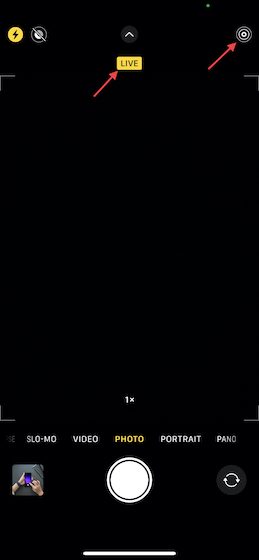
Khi bạn chụp ảnh trên iPhone, ứng dụng camera sẽ phát ra âm thanh “click” nhỏ để cho bạn biết rằng ứng dụng đã chụp ảnh thành công. Trong khi cố gắng Apple mô phỏng trải nghiệm máy ảnh được cân nhắc kỹ lưỡng, đôi khi âm thanh chụp ảnh của máy ảnh có vẻ khó chịu. Đặc biệt là khi chụp vào ban đêm hoặc ở những nơi yên tĩnh. Chưa kể âm thanh của máy ảnh cũng có thể trở thành một trở ngại khi bạn muốn bí mật chụp ảnh người yêu của mình. Nhưng đừng lo, có rất nhiều cách để tắt âm chụp ảnh trên iPhone.
Tắt âm thanh chụp ảnh trên iPhone (2022)
Mặc dù không có công tắc chuyên dụng để tắt âm thanh máy ảnh trên iPhone, nhưng tất cả các cách giải quyết đều dễ dàng và hoạt động như mong đợi. Mặc dù iPhone là trọng tâm của chúng tôi, nhưng hầu hết các phương pháp cũng hoạt động trên iPad. Vì vậy, bạn cũng có thể sử dụng các thủ thuật này để tắt tiếng màn trập trên iPad. Nếu bạn cũng đang tìm cách tắt âm thanh ảnh chụp màn hình trên iPhone/iPad, một vài thủ thuật có thể giúp bạn thực hiện công việc này.
Điều đáng chú ý là ở một số quốc gia, chẳng hạn như Hàn Quốc và Nhật Bản, ứng dụng máy ảnh luôn được đặt để kích hoạt âm thanh màn trập. Theo luật, tất cả các điện thoại chụp ảnh đều được sửa đổi để phát ra âm thanh màn trập. Điều này nhằm ngăn chặn bất kỳ ai bí mật chụp ảnh hoặc quay video như một phần trong nỗ lực ngăn chặn những kẻ nhìn trộm.
1. Sử dụng Live Photos để tắt âm thanh chụp ảnh của máy ảnh
Khi Live Photo được bật, ứng dụng máy ảnh sẽ tự động tắt âm thanh màn trập trên thiết bị iOS/iPadOS của bạn. Đối với những người không quen biết, Live Photo có 3-hình ảnh chuyển động thứ hai – 1,5 giây trước và sau khi chụp ảnh. Thay vì đóng băng khoảnh khắc, nó đưa chuyển động vào những hình ảnh trở nên sống động với một lần nhấn lâu.
Lần đầu tiên được giới thiệu trong iOS 9Live Photo hỗ trợ iPhone 6s trở lên, iPad Pro 2016 trở lên, iPad 5 và sau này là iPad Air 3 và sau này và iPad mini 5 và mới hơn.
- Để tắt âm thanh camera trên một thiết bị tương thích, hãy mở ứng dụng camera, sau đó chạm vào biểu tượng Live Photo (ba vòng tròn). Nếu biểu tượng Live Photo có một đường kẻ xuyên qua, nó đang hoạt động. Nếu bạn không thể nhìn thấy một đường kẻ xuyên qua nó, thì Live Photo đã bị tắt. Ngoài ra, khi bạn bật/tắt Live Photo, bạn sẽ thấy một thời gian ngắn Live/Live Off ở chính giữa trên cùng.
- Bây giờ hãy tiếp tục và hoàn toàn yên tâm chụp ảnh vì ứng dụng máy ảnh sẽ không phát ra âm thanh nhấp chuột.
Điều gì sẽ xảy ra nếu bạn muốn tắt vĩnh viễn âm thanh màn trập trên thiết bị iOS của mình, có cách nào để thực hiện điều đó không? Nó chỉ ra rằng Apple cung cấp một cách khá thú vị để kích hoạt tính năng Live Photo.
- Để thực hiện việc này, hãy truy cập ứng dụng Cài đặt trên iPhone/iPad của bạn -> Cuộn xuống và chọn Máy ảnh -> Giữ cài đặt, sau đó đảm bảo rằng công tắc bên cạnh Live Photo được bật.
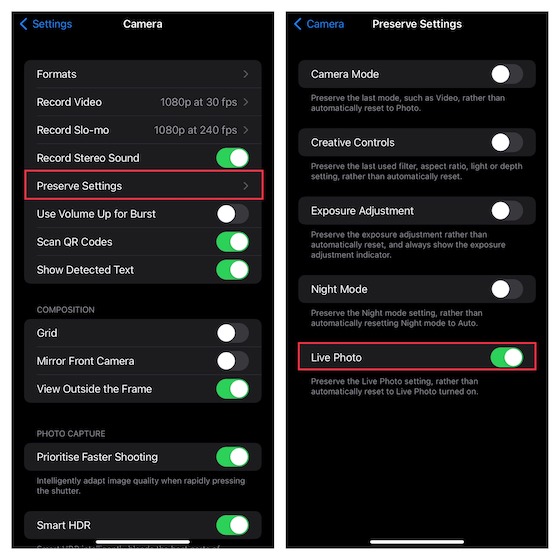
Lưu ý rằng Live Photo chỉ tắt tiếng máy ảnh của thiết bị chứ không phải âm thanh ảnh chụp màn hình.
2. Bật chế độ im lặng để tắt âm thanh camera và âm thanh chụp ảnh màn hình
Khi công tắc phần cứng Đổ chuông/Im lặng bị tắt tiếng, âm thanh của máy ảnh và ảnh chụp màn hình sẽ bị tắt trên iPhone. Vì vậy, khi bạn đang làm việc trong một môi trường yên tĩnh, hãy bật công tắc im lặng để tắt tiếng màn trập.
- Công tắc Chuông/Im lặng nằm ở bên trái của iPhone. Để đặt iPhone của bạn ở chế độ im lặng, hãy di chuyển công tắc tắt tiếng ở bên cạnh thiết bị để nó hiển thị màu cam.
 Hình ảnh lịch sự của: Apple
Hình ảnh lịch sự của: Apple
Ghi chú:
- Apple đã loại bỏ công tắc tắt tiếng vật lý trên các mẫu iPad mới hơn. Do đó, bạn phải sử dụng nút âm lượng vật lý hoặc biểu tượng chuông (trong Trung tâm điều khiển) hoặc thanh trượt âm lượng để tắt âm thanh camera trên thiết bị iPadOS (iOS 12 trở lên).
- Trên các iPad cũ hơn (trước thế hệ iPad Air), bạn có thể sử dụng công tắc phần cứng ở bên phải để tắt/tắt âm thanh chụp nhanh.
3. Đặt âm lượng hệ thống về 0 để tắt âm thanh chụp
Một cách dễ dàng khác để tắt tiếng chụp ảnh trên iPhone của bạn là giảm âm lượng trong trung tâm điều khiển.
- Trên iPhone/iPad không có nút Home: Vuốt xuống từ góc trên cùng bên phải của màn hình để hiển thị Trung tâm điều khiển.
- Trên iPhone/iPad có nút Home: Vuốt lên từ cạnh dưới của màn hình để truy cập Trung tâm điều khiển.
- Bây giờ, hãy sử dụng thanh trượt âm lượng để đặt âm lượng hệ thống về 0 trên thiết bị của bạn.
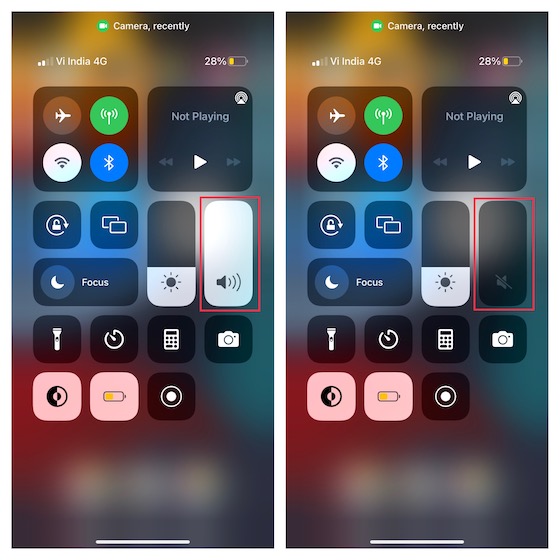
Chụp ảnh không có âm thanh chụp trên iPhone
Chà, đây là cách bạn có thể nhấp vào ảnh mà không có âm thanh màn trập trên iPhone và iPad. Cá nhân tôi thích sử dụng công tắc Im lặng hơn để tắt âm thanh hệ thống gây phiền nhiễu (bao gồm cả âm thanh màn trập), nhưng sử dụng Live Photos và giảm âm lượng hệ thống theo cách thủ công là những cách khả thi không kém để nhấp vào ảnh mà không có âm thanh máy ảnh. Bạn nghĩ mình sẽ sử dụng phương pháp nào? Hãy cho chúng tôi biết trong phần bình luận.
